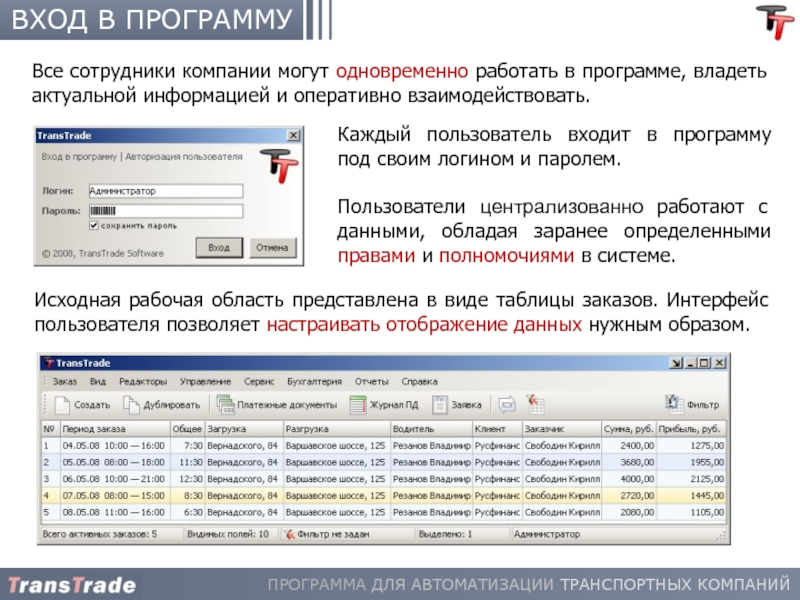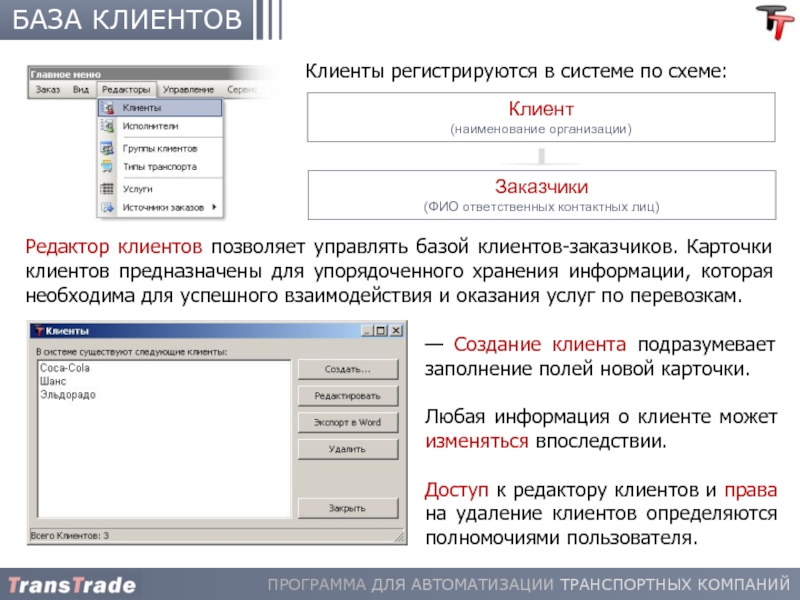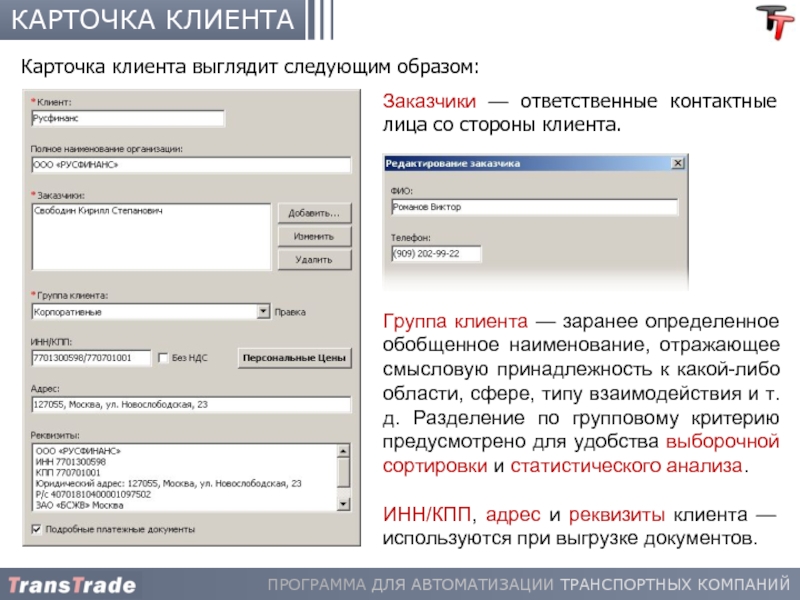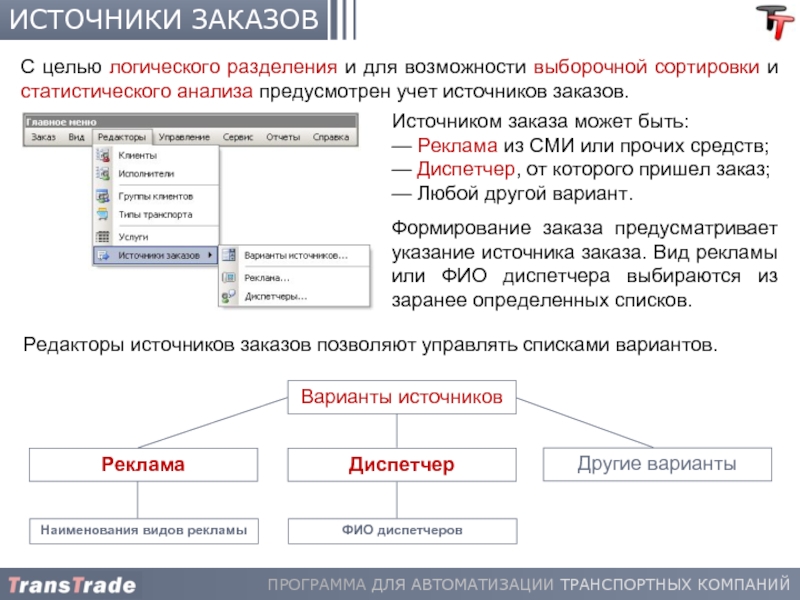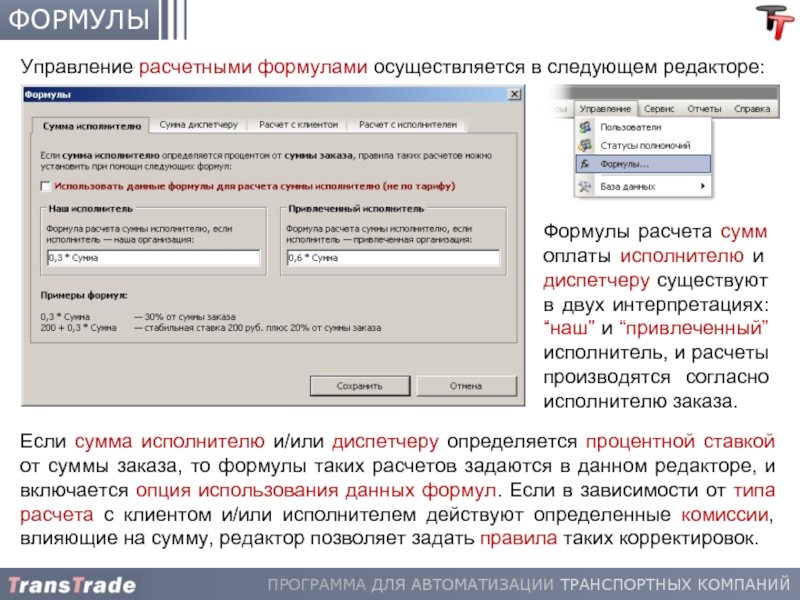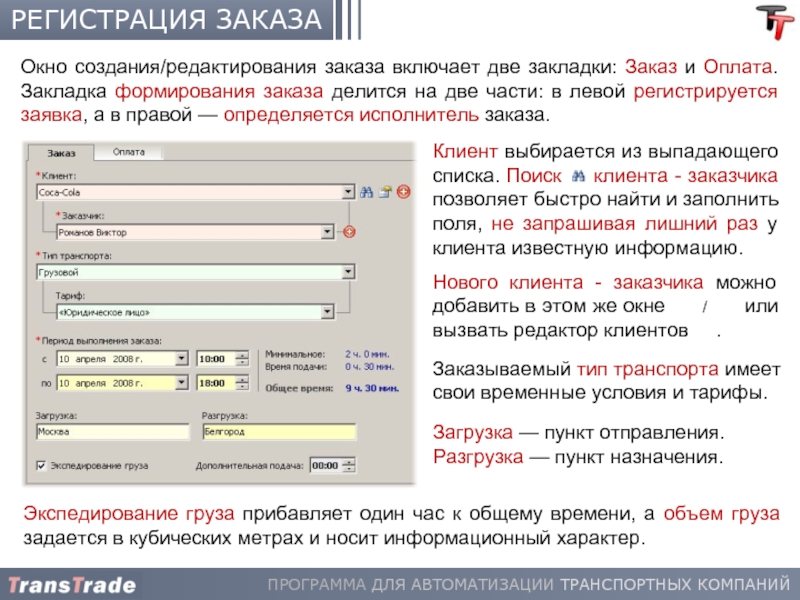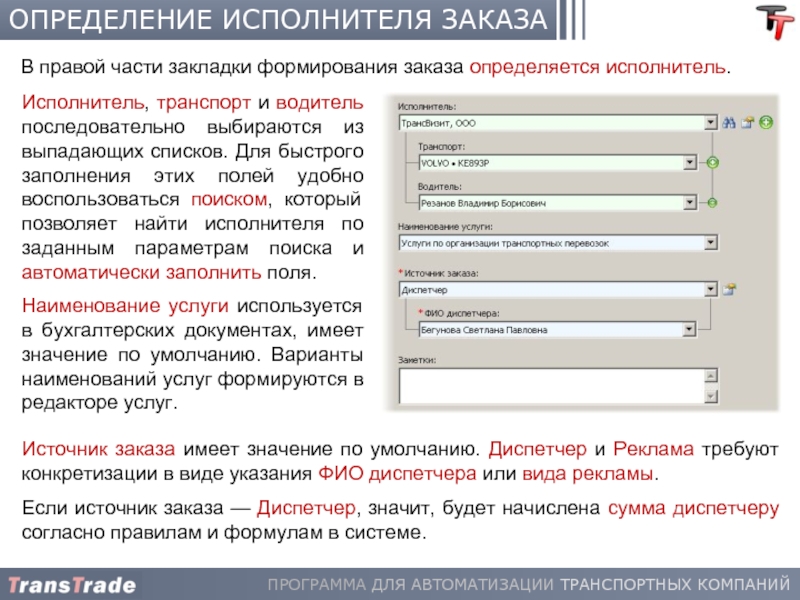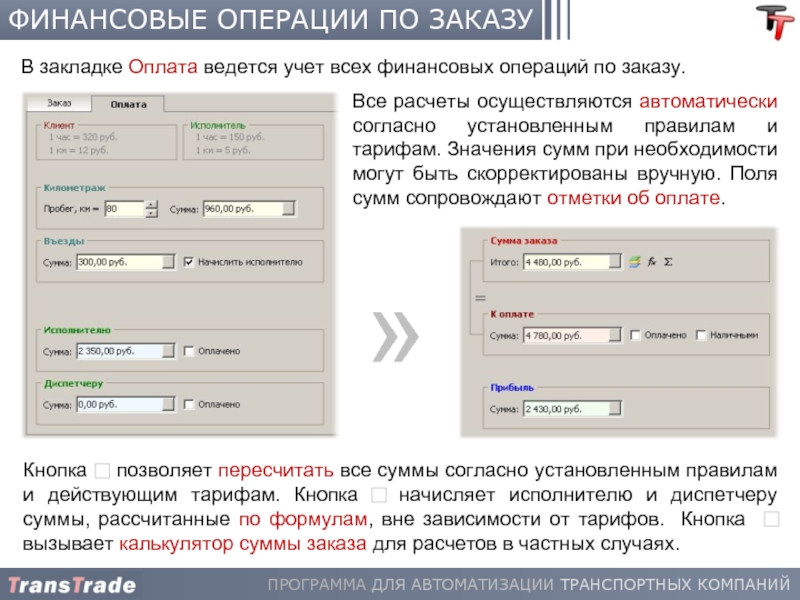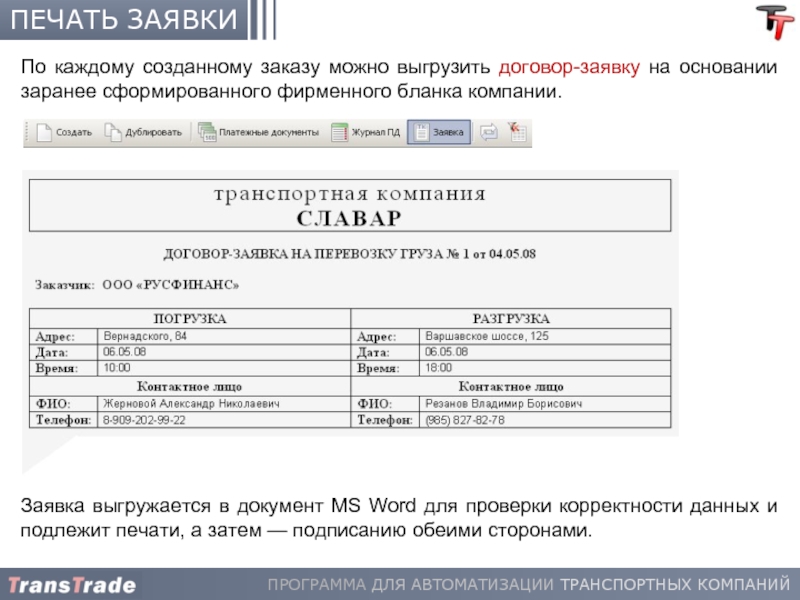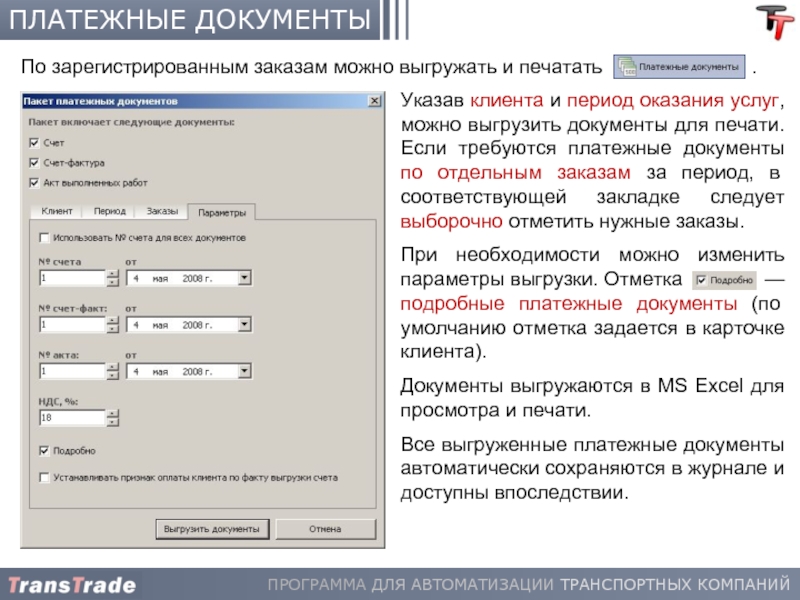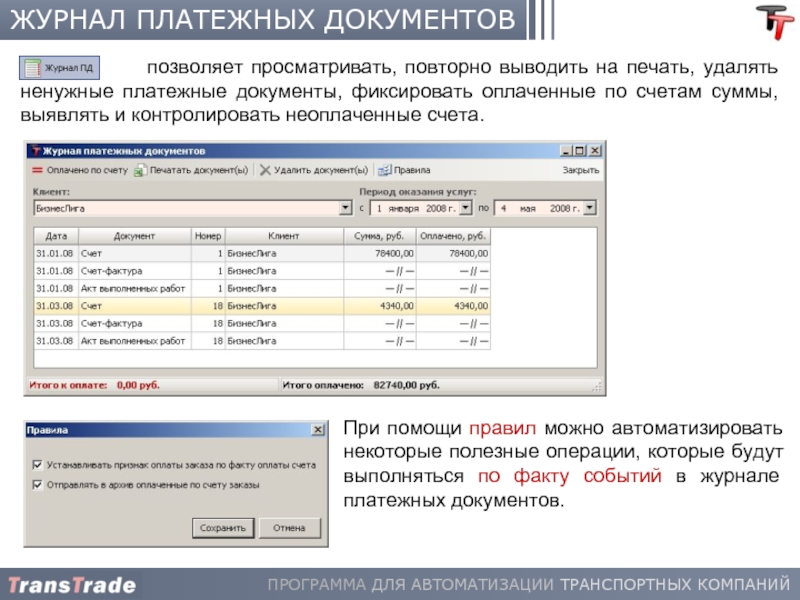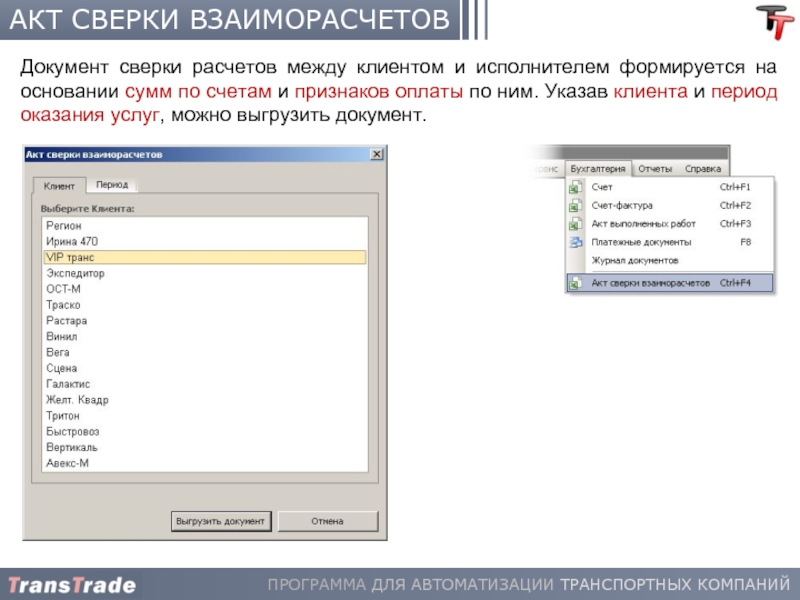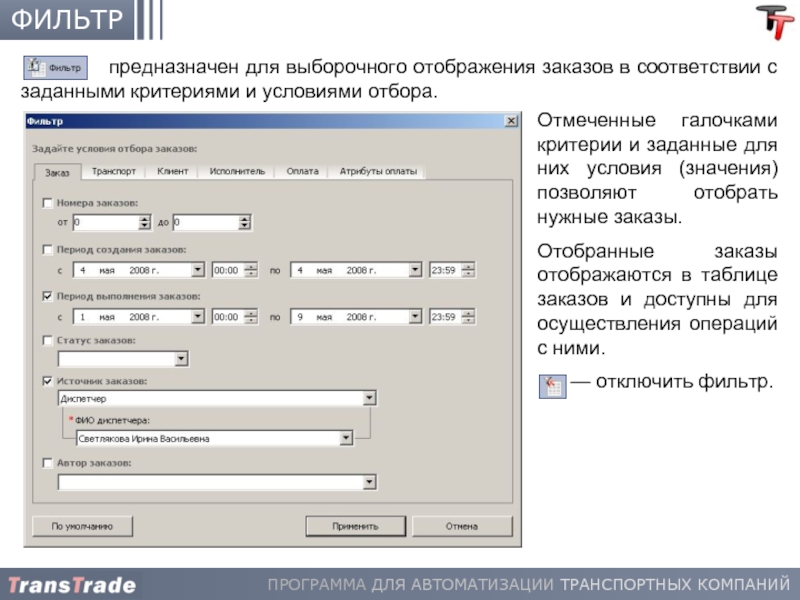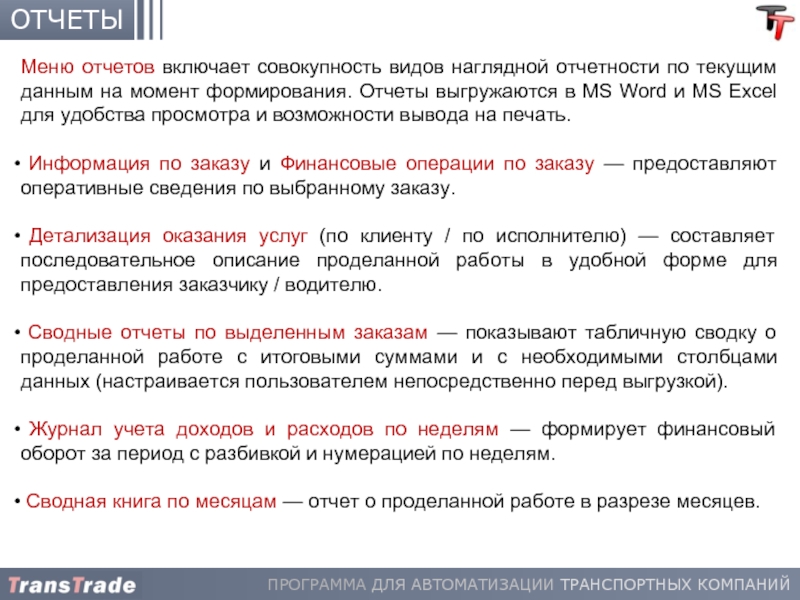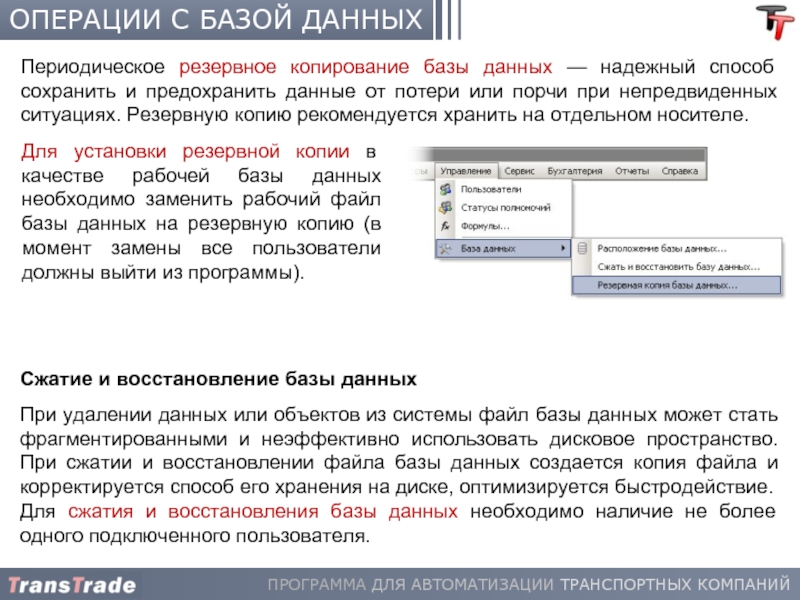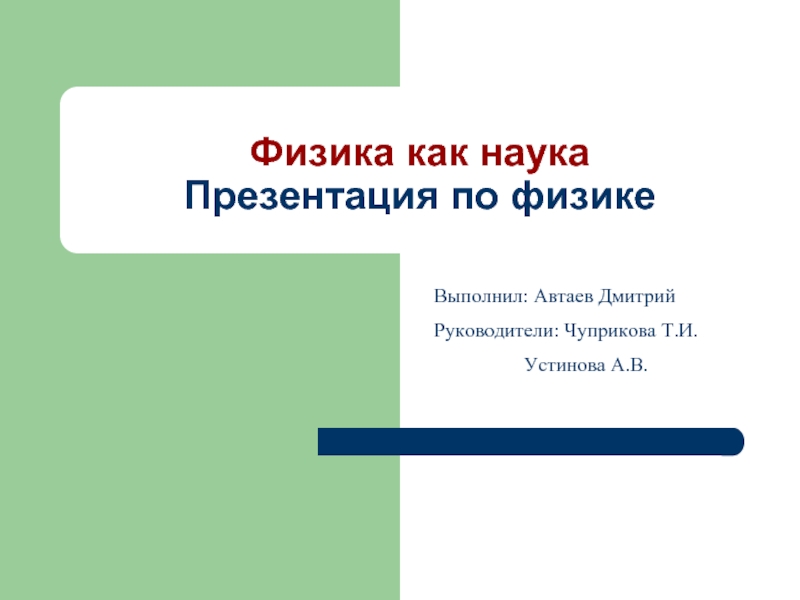Каждый пользователь входит в программу под своим логином и паролем.
Пользователи централизованно работают с данными, обладая заранее определенными правами и полномочиями в системе.
Исходная рабочая область представлена в виде таблицы заказов. Интерфейс пользователя позволяет настраивать отображение данных нужным образом.